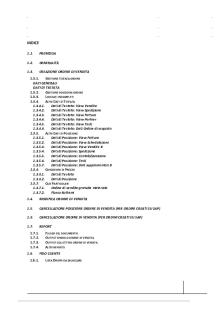SAP Ordini di Vendita - In questi documenti vengono mostrate regole generali necessarie per la navigazione PDF

| Title | SAP Ordini di Vendita - In questi documenti vengono mostrate regole generali necessarie per la navigazione |
|---|---|
| Course | Informatica |
| Institution | Università di Pisa |
| Pages | 27 |
| File Size | 1.8 MB |
| File Type | |
| Total Downloads | 87 |
| Total Views | 118 |
Summary
In questi documenti vengono mostrate regole generali necessarie per la navigazione a sistema SAP e creazione documenti contabili e ordini di vendita...
Description
INDICE 1.1.
PREMESSA
1.2.
GENERALITÀ
1.3.
CREAZIONE ORDINE DI VENDITA
1.3.1. GESTIONE TESTATA ORDINE DATI GENERALI DATI DI TESTATA 1.3.2. GESTIONE POSIZIONE ORDINE 1.3.3. LOG DATI INCOMPLETI 1.3.4. ALTRI DATI DI TESTATA 1.3.4.1. Dati di Testata: View Vendita 1.3.4.2. Dati di Testata: View Spedizione 1.3.4.3. Dati di Testata: View Fattura 1.3.4.4. Dati di Testata: View Partner 1.3.4.5. Dati di Testata: View Testi 1.3.4.6. Dati di Testata: Dati Ordine di acquisto 1.3.5. ALTRI DATI DI POSIZIONE 1.3.5.1. Dati di Posizione: View Fattura 1.3.5.2. Dati di Posizione: View Schedulazioni 1.3.5.3. Dati di Posizione: View Vendite B 1.3.5.4. Dati di Posizione: Spedizione 1.3.5.5. Dati di Posizione: Contabilizzazione 1.3.5.6. Dati di Posizione: Testi 1.3.5.7. Dati di Posizione: Dati supplementari B 1.3.6. CONDIZIONI DI PREZZO 1.3.6.1. Dati di Testata 1.3.6.2. Dati di Posizione 1.3.7. CASI PARTICOLARI 1.3.7.1. Ordine di vendita gratuita materiale 1.3.7.2. Flusso Rottami 1.4.
MODIFICA ORDINE DI VENDITA
1.5.
CANCELLAZIONE POSIZIONE ORDINE DI VENDITA (PER ORDINI CREATI SU SAP)
1.6.
CANCELLAZIONE ORDINE DI VENDITA (PER ORDINI CREATI SU SAP)
1.7.
REPORT
1.7.1. 1.7.2. 1.7.3. 1.7.4. 1.8. 1.8.1.
FLUSSO DEL DOCUMENTO OUTPUT SINGOLO ORDINE DI VENDITA OUTPUT COLLETTIVO ORDINE DI VENDITA ALTRI REPORTS FIDO CLIENTE LISTA ORDINI DA SBLOCCARE
1.1. Premessa Ai fini della creazione di una Ordine di Vendita devono essere predisposti a sistema i seguenti dati di base 1. Un cliente definito per l’area vendite e attribuito a un gruppo conti 2. Codici materiali definiti per l’area vendite. 3. Record condizioni per la determinazione delle aliquote Iva. L’area vendite è così definita: Organizzazione commerciale: es. 1000 Canale di distribuzione: es. 10 Settore merceologico: es. 10 La completezza degli elementi sopra indicati, ovvero della creazione delle anagrafiche, permette al sistema di proporre dati in modo automatico riducendo gli inserimenti a cura dell’utente. Nel dettaglio delle videate si farà notare quali sono i dati che il sistema eredita dalle anagrafiche o determina a fronte di record condizioni
1.2. Generalità In questo documento viene trattato il flusso relativo alla gestione degli Ordini di Vendita. Un ordine cliente registra la richiesta di merce del cliente. Quando si crea un ordine cliente, vengono copiate le informazioni da: - anagrafica clienti; - anagrafica materiale; - record condizioni per la determinazione del prezzo/IVA. I clienti comunicano gli ordini all’addetto alle vendite; gli ordini di norma contengono - informazioni sugli articoli e sul cliente; - le condizioni di vendita per ogni posizione; - le schedulazioni di consegna (per vendita materiali da magazzino); - informazioni relative alla fatturazione. L’ordine cliente contiene quindi tutte le informazioni
1.3. Creazione Ordine di Vendita Menù
Logistica Vendite Vendita Ordine Cliente Creare
Transazione VA01
Tipo di ordine Il TIPO di ORDINE, ovvero il tipo documento, è un parametro che permette di avviare il processo di vendita mediante: La determinazione della sequenza e degli attributi delle videate dell’ordine; L’associazione dei dati provenienti dalle anagrafiche clienti e materiali, con la conseguente attribuzione di uno schema di determinazione del prezzo; I legami con i documenti successivi, ovvero Consegne e Fatture. Inserire il codice del tipo ordine. Nel sistema sono creati diversi TIPO DOCUMENTO per la gestione degli ORDINI DI VENDITA: ZEDI Ordine EDI – ZFG ZG2 Richiesta accredito ZL2 Richiesta addebito ZOS Ordine standard ZVAR Vendite Varie
Org. Commerciale Ogni organizzazione commerciale rappresenta un’unità organizzativa direttamente responsabile della vendita di determinati prodotti e servizi, con il compito di negoziare condizioni di vendita. Ogni organizzazione commerciale è assegnata a una società. Inserire 1000 Canale Distribuzione Nell’accezione di SAP il canale di distribuzione identifica il percorso attraverso il quale il prodotto raggiunge il cliente; fornisce quindi una struttura generale per la distribuzione della merce. Inserire 10 Settore Merceologico Il settore merceologico segmenta il business in linee di prodotti e determina quindi a quale gruppo merceologico il nostro cliente appartiene. Inserire 10. Ufficio Vendite Gruppo Addetto alle Vendite La valorizzazione di questi campi è del tutto facoltativa, a discrezione dell’utente, e possibile direttamente sull’ordine, Passaggio a Testata View Vendite. Inserire Ufficio Vendite e Agente. Se non inserito, il sistema prenderà le informazioni dall’anagrafica Cliente. Procedere all’inserimento premendo ENTER.
1.3.1. Gestione testata ordine DATI GENERALI
Ordine Indica il codice con il quale viene identificato l’Ordine di Vendita nel sistema. La numerazione degli Ordini può essere esterna (assegnata manualmente dall’utente) oppure interna (assegnata dal sistema in modo progressivo al salvataggio dell’anagrafica). Per tutti gli ORDINI la numerazione è interna. Committente Inserire il codice anagrafico del cliente con il quale si è stipulato il contratto/ordine. Se non si ricorda il codice del cliente utilizzare il match code oppure posizionarsi sul campo e selezionare F4. ATTENZIONE: in presenza di offerte aperte o contratti, il sistema visualizza un messaggio di attenzione:
È possibile proseguire attingendo dati dall’offerta o dal contratto oppure ignorare la presenza di tali documenti (bottone “Cont.”).
Destinatario Merci Inserire il codice anagrafico del destinatario merci, se diverso dal cliente. Se nel record anagrafico del cliente il partner destinatario merci è unico verrà proposto automaticamente dal sistema dopo aver inserito il codice cliente. Se nel record anagrafico del cliente il partner destinatario merci non è unico, all’inserimento del codice cliente il sistema proporrà una finestra che consentirà di scegliere il partner da legare al cliente per questo ordine di vendita. L’inserimento del dato corretto è fondamentale in quanto NON modificabile nel documento di Consegna.
N° Ordine Acquisto Inserire il numero dell’eventuale ordine d’acquisto cliente. Data Ordine d’Acquisto La data che appare nell'ordine di acquisto del cliente. Questa data può indicare ad esempio il giorno in cui il cliente ha acquisito l'ordine di acquisto.
DATI DI TESTATA Data consegna richiesta E’ la data di richiesta consegna indicata dal cliente ed eventualmente modificata in base ad esigenze produttive. L'indicazione della data è preceduta dall'indicazione del tipo di data, che ne determina il formato (T: giorno, W: settimana o M: mese). La data della consegna sarà in Crastan la data richiesta dal cliente per la consegna della merce. Se non si indica nulla il sistema propone la data del giorno. Per indicare la data in cui il materiale deve essere disponibile per la partenza dal magazzino verrà utilizzata la data di Approntamento, da indicare per ogni riga dell’Ordine. Si tratta di una data in base alla quale la produzione deve impegnarsi a rendere disponibili tutti i componenti necessari a completare le sottocommesse che devono essere inviate al cliente con la prima spedizione. Nella cartellina “Approvvigionamento” potrà essere inserita la data secondo le esigenze della Logistica:
. Divisione di Consegna Inserire il valore della divisione (o magazzino) dalla quale la merce viene consegnata al cliente. Questo dato viene rilevato automaticamente come valore di default sull’ordine di vendita dall’anagrafica materiale, ma è comunque modificabile direttamente sul documento.
Blocco Consegna Indica se l’ordine è bloccato per la consegna. Blocco Fattura Indica se l’ordine è bloccato per la fatturazione. Condizioni di pagamento Questo dato viene ereditato dall’anagrafica clienti. Resta comunque modificabile direttamente sul documento di vendita. Se la condizione di pagamento non esiste è possibile, anche in un secondo momento, modificarla, ma sempre prima dell’emissione del documento successivo all’ordine di vendita. Data Prezzo Determina gli elementi del prezzo dipendenti dalla data, quali le condizioni e il tasso del cambio. Incoterms Questo dato viene ereditato dall’anagrafica clienti. Resta comunque modificabile direttamente sul documento di vendita. Motivo dell’ordine Indica il motivo per cui viene emesso l’ordine di vendita. Da utilizzare nel caso di resi, note di credito, note di debito.
1.3.2. Gestione posizione ordine
Codice Materiale Inserire il codice materiale a livello di posizione. Quantità Inserire la quantità. Digitare INVIO. Il sistema attribuirà automaticamente altri dati (Unità di Misura, Definizione, Tipo Posizione, eventuale codice Materiale Cliente) rilevandoli dall’anagrafica. Procedere con l’inserimento degli altri dati.
Condizione di prezzo Nel caso questa non venga ereditata dalle condizioni predefinite per il materiale, inserire la condizione di prezzo (PR00) propria del materiale. Nella maggior parte dei casi sarà stato definito un listino, quindi capiterà raramente che il prezzo debba essere aggiornato in modo manuale (tutti i prezzi. Si può procedere all’inserimento delle condizioni di prezzo in diverse modalità: • Facendo doppio clic sul numero della posizione interessata. In questo modo si accede direttamente alla view delle condizioni. • Selezionando la posizione sull’ordine di vendita, e poi cliccando sull’icona in basso a sinistra con il simbolo dei soldi . • Da menù: Passaggio a Testata/Posizione Condizioni Per inserire un record condizione selezionare l’icona in basso a sinistra record condizione selezionare l’icona in basso a sinistra .
; al contrario per cancellare un
Per maggiori dettagli vedere sotto alla sezione : Condizioni di Prezzo Da menzionare una transazione appartenente al modulo MM che può essere di utilità: Transazione “MMBE”: Riepilogo stock. Permette di verificare la situazione a magazzino: giacenze per determinare la disponibilità dei materiali, eventuali scorte e impegni dei materiali (vedi documentazione del modulo MM)
1.3.3. Log dati incompleti
Completata la creazione dell’ordine di vendita, una volta inserite tutte le posizioni, è possibile procedere salvando il documento. Prima di salvare l’ordine creato è necessario verificare la completezza dei dati inseriti. In SAP un documento incompleto può non essere disponibile per le operazioni successive (stampa ordine, creazione della consegna e della fattura), nonostante il sistema ne consenta comunque il salvataggio. Per verificare se il documento è completo bisogna richiamare lo schema dati incompleti attribuito al documento di vendita attraverso il seguente percorso: Elaborare Registro dati incompleti
Se si desidera elaborare il documento, e quindi completarlo prima di procedere con il salvataggio, selezionare i dati da completare e marcare la funzione COMPLETARE I DATI. A questo punto procedere con il SALVATAGGIO dell’ordine di vendita a cui verrà attribuito un numero in funzione del range di numerazione assegnato ai documenti di vendita. Se si cerca di salvare il documento incompleto, senza aver richiamato la funzione sopra indicata, il sistema propone un messaggio di avvertimento:
1.3.4. Altri Dati di Testata
Si accede a tutti i Dati di Testata premendo il pulsante con la lente riepilogo. Oppure da Passaggio a Testata e selezionando poi la view di interesse
1.3.4.1.
a destra sopra alla videata di
Dati di Testata: View Vendita
In questa view di testata, oltre ad essere indicato il tipo di ordine di vendita, molti dei dati sono già presenti perché sono stati inseriti nell’anagrafica cliente e se opportunamente compilati, vengono trasferiti automaticamente (come valori default). Rimangono comunque modificabili nel documento ordine. Alcuni di essi verranno poi ripresi anche nel documento di Consegna e nel documento di Fattura. Divisa Documento E presa dall’anagrafica cliente. Data Documento Può essere utilizzato dall’utente per inserire la data in cui è stato firmato il contratto con il cliente. E’ la data di acquisizione dell’Ordine su NIKE (se l’ordine è importato da NIKE) o su SAP se l’Ordine è creato direttamente in SAP Zona distribuzione Area o regione commerciale, copiata dall’Anagrafica Cliente Gruppo Clienti Suddivisione statistica dei clienti, copiata dall’Anagrafica Cliente.
1.3.4.2.
Dati di Testata: View Spedizione
Blocco Consegna Può essere proposto di default alla creazione dell’ordine di vendita o essere impostato manualmente. E’ utile per impedire, ad esempio, che l’ordine venga consegnato prima della convalida dell’Amministrazione (come nel caso di un mancato pagamento di anticipo). Inserito a livello di testata assumerà valore per tutte le posizioni dell’ordine di vendita.
1.3.4.3.
Dati di Testata: View Fattura
Blocco fattura Indica se la fatturazione dell’intero documento è bloccata. Può essere proposto di default alla creazione dell’ordine di vendita o essere impostato manualmente. E’ utile per impedire, ad esempio, che l’ordine possa essere fatturato fino a convalida necessaria. Inserito a livello di testata assumerà valore per tutte le posizioni dell’ordine di vendita. Altra Class. Fiscale Consente di modificare la classificazione fiscale ereditata dall’anagrafica cliente. Il parametro concorre alla determinazione dell’IVA all’interno del documento di vendita (in combinazione con la classificazione fiscale del materiale – condizione MWST). L’eventuale modifica del codice IVA vale solo per questo documento. Allo stesso modo consente di modificare la condizione LCIT – lettera d’intenti per esportatori abituali. Per i dettagli si rimanda alla documentazione specifica (documento IVA).
1.3.4.4.
Dati di Testata: View Partner
In questa videata vengono visualizzate le funzioni partner già definite a livello di anagrafica cliente e di ordine: Committente; Destinatario fattura; Esecutore pagamento; Destinatario merce, Agente. I dati per ordini creati su SAP vengono presi dall’Anagrafica Cliente, Se necessario è possibile cambiare il codice cliente impostato per una data funzione partner. E’ inoltre possibile inserire altre funzioni partner utili per la consegna: Spedizioniere. Prima di procedere con gli altri documenti di vendita, assicurarsi che l’attribuzione dei partner sia corretta.
È anche possibile ridefinire per il singolo documento i dati anagrafici relativi ad un partner. Facendo doppio click sul codice partner si accede alla view di modifica.
1.3.4.5.
Dati di Testata: View Testi
In questa videata è possibile gestire la funzione dei testi del documento di vendita. Testo Testata: note inseribili dall’utente direttamente sull’Ordine o copiate (se presenti) dall’Anagrafica Cliente. Stampata su ordine, DDT e fattura. Orario di Scarico: note inseribili dall’utente direttamente sull’Ordine o copiate (se presenti) dall’Anagrafica Cliente. Stampata su DDT. Note Interne: note inseribili dall’utente direttamente sull’Ordine, non stampate
1.3.4.6.
Dati di Testata: Dati Ordine di acquisto
1.3.5. Altri Dati di Posizione
Così come per i Dati di Testata anche ai Dati di Posizione è possibile accedere tramite Passaggio a Posizione e selezionando poi la view interessata, oppure selezionando la posizione ed utilizzando il pulsante “lente” in basso a sinistra
1.3.5.1.
.
Dati di Posizione: View Fattura
Class. Fiscale Come per il corrispondente parametro generale di testata, consente di modificare la classificazione fiscale ereditata dall’anagrafica materiale. Il parametro concorre alla determinazione dell’IVA all’interno del documento di vendita (in combinazione con la classificazione fiscale del cliente – condizione MWST). L’eventuale modifica del codice IVA vale solo per questa riga documento. Gr. Cont. Materiali Visualizza il gruppo contabilizzazione del materiale che serve (insieme al relativo parametro dell’anagrafica cliente) al sistema al momento della contabilizzazione della fattura per determinare il conto ricavi.
1.3.5.2.
Dati di Posizione: View Schedulazioni
Data consegna Data di consegna richiesta dal cliente. La data può essere specifica per posizione. Quantità ordine Quantità richiesta nell’ordine. Quantità confermata E’ la quantità che il sistema conferma in seguito al controllo disponibilità ed alla schedulazione.
1.3.5.3.
Dati di Posizione: View Vendite B
Sono presenti una serie di dati provenienti da anagrafica materiale e anagrafica cliente, che qui possono essere variati. In particolare fare attenzione a:
Zona di distribuzione Il sistema può proporre un valore dall'anagrafico clienti del committente. Gruppo Materiali (Linea Vendita) Il sistema può proporre un valore dall'anagrafica del materiale. Nel caso sia presente una forzatura della linea vendita per quel cliente, per un determinato periodo, comanderà il valore proveniente da NIKE. Vengono poi riportate altre informazioni di anagrafica come la Gerarchia Prodotto, il Gruppo Merci, il Settore Merceologico
1.3.5.4.
Dati di Posizione: Spedizione
In questa videata vengono riportate le informazioni derivante da combinazione anagrafiche Clienti Materiali. Importante è il campo Priorità di Consegna che indica se la data di consegna è TASSATIVA o meno. nel caso in cui il campo di interfaccia sia vuoto, il valore viene preso dall’Anagrafica del Committente.
1.3.5.5.
Dati di Posizione: Contabilizzazione
Profit center Centro di profitto su cui imputare la riga dell’ordine di vendita
1.3.5.6.
Dati di Posizione: Testi
In questa videata è possibile gestire la funzione dei testi del documento di vendita. Testo vendita materiale: copiato eventualmente da Anagrafica Materiale, viene stampato. Testo posizione stampa: può essere inserito dall’Utente direttamente nell’Ordine di Vendita e viene stampato nella Conferma d’Ordine. Testo posizione interno: può essere inserito dall’Utente direttamente nell’Ordine di Vendita e non viene stampato nella Conferma d’Ordine.
1.3.5.7.
Dati di Posizione: Dati supplementari B
In questa videata è possibile visualizzare le informazioni riguardanti la Politica Commerciale e lo Sconto Applicato.
1.3.6. Condizioni di Prezzo 1.3.6.1.
Dati di Testata
I dati relativi alle condizioni di prezzo sono accessibili per la testata ordine di vendita tramite Passaggio a Testata Condizioni, oppure, se si è già in gestione testata ordine, selezionando la view Condizioni
A livello di testata le condizioni di prezzo, di imposta e di costo riportano (in visualizzazione) la somma dei valori delle posizioni sottostanti. E’ possibile però inserire sconti e/o maggiorazioni che avranno poi valenza per tutte le posizioni di materiali di vendita. Nel caso siano in valore assoluto, vengono ripartiti tra i vari item in maniera proporzionale al loro prezzo di listino. I
Nel caso in cui debba essere inserita una condizione di testata: premere il pulsante “+” per inserire un nuovo tipo condizione; scegliere quello desiderato dopo avere cliccato sul match code per visualizzare gli inserimenti possibili; immettere l’importo in % o in valore assoluto a seconda del tipo condizione scelto e infine premere il pulsante “Attivare”. Questa funzione sarà da utilizzare per inserire un eventuale bollo in fattura (ZBOL).
1.3.6.2.
Dati di Posizione
I dati relativi alle condizioni di prezzo sono accessibili per la posizione ordine di vendita in diversi modi: • tramite Passaggio a Posizione Condizioni dopo aver marcato la posizione int...
Similar Free PDFs

Regole Per Numero OX
- 2 Pages

REGOLE BASILARI DI LETTURA
- 2 Pages

Ordini Architettonici
- 8 Pages

Diritto navigazione
- 11 Pages

Vendita personale
- 1 Pages

Platone seconda navigazione
- 2 Pages
Popular Institutions
- Tinajero National High School - Annex
- Politeknik Caltex Riau
- Yokohama City University
- SGT University
- University of Al-Qadisiyah
- Divine Word College of Vigan
- Techniek College Rotterdam
- Universidade de Santiago
- Universiti Teknologi MARA Cawangan Johor Kampus Pasir Gudang
- Poltekkes Kemenkes Yogyakarta
- Baguio City National High School
- Colegio san marcos
- preparatoria uno
- Centro de Bachillerato Tecnológico Industrial y de Servicios No. 107
- Dalian Maritime University
- Quang Trung Secondary School
- Colegio Tecnológico en Informática
- Corporación Regional de Educación Superior
- Grupo CEDVA
- Dar Al Uloom University
- Centro de Estudios Preuniversitarios de la Universidad Nacional de Ingeniería
- 上智大学
- Aakash International School, Nuna Majara
- San Felipe Neri Catholic School
- Kang Chiao International School - New Taipei City
- Misamis Occidental National High School
- Institución Educativa Escuela Normal Juan Ladrilleros
- Kolehiyo ng Pantukan
- Batanes State College
- Instituto Continental
- Sekolah Menengah Kejuruan Kesehatan Kaltara (Tarakan)
- Colegio de La Inmaculada Concepcion - Cebu